Выравнивание объектов
Задать положение объектов, графических материалов и текстовых блоков в рамках программы можно различным образом. В зависимости от задачи выбирают тот или иной способ выравнивания и распределения объектов.
Выравнивание по линейкам
При перемещении объектов координаты сторон их габаритных прямоугольников отмечаются на линейках пунктирными линиями. Это позволяет точно разместить объект на странице публикации. Точность размещения значительно возрастает при включении режима выравнивания командой Snap to Rulers (Выровнять по линейкам) меню View (Просмотр). Разумеется, предварительно должно быть включено отображение линеек командой Show Rulers (Показать линейки) того же меню. При включенном режиме выравнивания по линейкам объект может быть размещен только таким образом, чтобы две стороны его габаритного прямоугольника совпадали с делениями линеек (рис. 14.2).
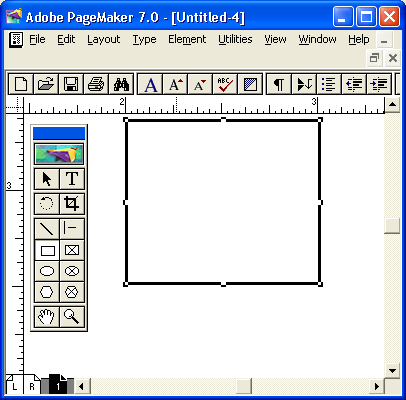
Рис. 14.2. Выравнивание объекта по линейкам
Выравнивание по линейкам приходится производить при большом увеличении, чтобы деления линейки отстояли друг от друга на достаточное расстояние. В противном случае, выравнивание может произойти не по тому делению линейки, которое вы предполагаете.
Примечание
Выравнивание по линейкам тождественно выравниванию по координатной сетке, которое является непременным атрибутом всех графических редакторов, в том числе Photoshop и Illustrator. Разница заключается лишь в том, что в этих программах шаг сетки задается независимо от разметки линеек.
Выравнивание по направляющим и границам колонок
Этот способ используется наиболее широко, особенно на первых этапах создания макета. Точность размещения объектов относительно направляющих обеспечивается за счет притяжения к ним объектов. Если объект находится достаточно близко к направляющей или границе колонки, PageMaker автоматически перемещает объект таким образом, чтобы сторона соответствующая габаритного прямоугольника совпала с направляющей. Для того чтобы использовать выравнивание по направляющим, необходимо включить отображение направляющих командой Show Guides (Показать направляющие) из меню View (Просмотр) и режим выравнивания – командой Snap to Guides (Выровнять по направляющим) того же меню. Направляющие могут быть защищены от случайных перемещений командой Lock Guides (Закрепить направляющие) и разблокированы повторным выбором этой команды. Если направляющие расположены слишком часто, они могут лишь мешать восприятию макета. Это неудобство можно устранить, переместив направляющие вниз, под все элементы макета командой Send Guides to Back (Направляющие назад). И наконец, если в направляющих отпала необходимость, они могут быть удалены с текущей страницы или разворота командой Clear Ruler Guides (Удалить направляющие) этого же меню.
— Регулярная проверка качества ссылок по более чем 100 показателям и ежедневный пересчет показателей качества проекта.
— Все известные форматы ссылок: арендные ссылки, вечные ссылки, публикации (упоминания, мнения, отзывы, статьи, пресс-релизы).
— SeoHammer покажет, где рост или падение, а также запросы, на которые нужно обратить внимание.
SeoHammer еще предоставляет технологию Буст, она ускоряет продвижение в десятки раз, а первые результаты появляются уже в течение первых 7 дней. Зарегистрироваться и Начать продвижение
Примечание
Не используйте команду Clear Ruler Guides (Удалить направляющие) для того, чтобы посмотреть на макет без мешающей разметки. Вместо этого отключите режим Display Master Items (Показать элементы шаблона), если направляющие являются элементами шаблона, или выберите команду Hide Guides (Спрятать направляющие), если они нанесены непосредственно на текущую страницу.
Направляющие могут быть помещены на страницу с абсолютной точностью с помощью дополнения Grid Manager (Модульная сетка). При этом объект, будучи выровнен по таким направляющим, займет на странице положение со строго определенными координатами. С помощью направляющих можно точно также размещать объекты друг относительно друга, если выровнять их относительно одной направляющей.
